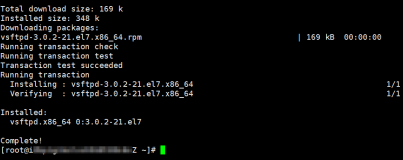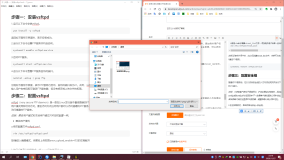基于ECS搭建FTP服务
本教程介绍如何在 Linux 实例上安装并配置 vsftpd。
场景体验目标
本场景将提供一台配置了CentOS 7.7的ECS实例(云服务器)并配置了弹性公网IP。您可以参考本教程的操作快速搭建FTP服务。
体验此场景后,可以掌握的知识有:
- 配置云服务器 ECS 安全组;
- FTP服务器搭建。
背景知识
本场景主要涉及以下云产品和服务:
云服务器(Elastic Compute Service,简称ECS)是阿里云提供的性能卓越、稳定可靠、弹性扩展的IaaS(Infrastructure as a Service)级别云计算服务。云服务器ECS免去了您采购IT硬件的前期准备,让您像使用水、电、天然气等公共资源一样便捷、高效地使用服务器,实现计算资源的即开即用和弹性伸缩。阿里云ECS持续提供创新型服务器,解决多种业务需求,助力您的业务发展。
FTP:
FTP(File Transfer Protocol,文件传输协议) 是 TCP/IP 协议组中的协议之一。FTP协议包括两个组成部分,其一为FTP服务器,其二为FTP客户端。其中FTP服务器用来存储文件,用户可以使用FTP客户端通过FTP协议访问位于FTP服务器上的资源。在开发网站的时候,通常利用FTP协议把网页或程序传到Web服务器上。此外,由于FTP传输效率非常高,在网络上传输大的文件时,一般也采用该协议。默认情况下FTP协议使用TCP端口中的 20和21这两个端口,其中20用于传输数据,21用于传输控制信息。但是,是否使用20作为传输数据的端口与FTP使用的传输模式有关,如果采用主动模式,那么数据传输端口就是20;如果采用被动模式,则具体最终使用哪个端口要服务器端和客户端协商决定。
vsftpd:
vsftpd(very secure FTP daemon)是一款在Linux发行版中最受推崇的FTP服务器。它可以运行在诸如 Linux、BSD、Solaris、 HP-UNIX等系统上面,是一个完全免费的、开放源代码的ftp服务器软件,支持很多其他的 FTP 服务器所不支持的特征。比如:非常高的安全性需求、带宽限制、良好的可伸缩性、可创建虚拟用户、支持IPv6、速率高等。
创建资源
- 在页面左侧,单击 云产品资源 下拉菜单,查看本次实验资源。
- 单击 免费开通 创建所需资源。

说明:资源创建过程需要1-3分钟。完成实验资源的创建后,用户可以通过 云产品资源 查看实验中所需的资源信息,例如:IP地址、用户名、密码等。
远程连接ECS服务器
- 打开系统自带的终端工具。
- Windows:CMD或Powershell。
- MAC:Terminal。
Windows用户请检查系统中是否安装有ssh工具。检查方法:
- 在终端中输入命令ssh -V。
- 出现如下结果说明已安装。

- 否则请下载安装OpenSSH。
- 在终端中输入连接命令
ssh [username]@[ipaddress]。将其中的 username 和 ipaddress 替换为云产品资源提供的ECS服务器的 用户和 弹性IP。例如:ssh root@123.123.123.123

- 按照页面提示依次往下操作 , 其中登录密码为资源提供的ECS服务器的登录密码。
- 登录成功后会显示如下信息。

安装vsftpd
- 运行以下命令安装vsftpd。
yum install -y vsftpd返回如下图所示界面时,表示安装成功。

- 运行以下命令设置FTP服务开机自启动。
systemctl enable vsftpd.service- 启动FTP服务。
systemctl start vsftpd.service- 运行以下命令查看FTP服务监听的端口。
netstat -antup | grep ftp出现如下图所示界面,表示FTP服务已启动,监听的端口号为 21。此时,vsftpd默认已开启匿名访问功能,您无需输入用户名密码即可登录FTP服务器,但没有修改或上传文件的权限。

配置vsftpd
vsftpd(very secure FTP daemon)是一款在Linux发行版中最受推崇的FTP服务器。vsftpd支持匿名访问和本地用户模式两种访问方式。匿名访问方式任何用户都可以访问搭建的FTP服务;本地用户模式只支持添加的本地用户访问搭建的FTP服务。
说明: 匿名用户模式和本地用户模式只可同时配置一种。
匿名用户模式
- 修改配置文件vsftpd.conf。
vim /etc/vsftpd/vsftpd.conf按 i 键进入编辑模式,将匿名上传权限 anon_upload_enable=YES 的注释解开。

- 按ESC键退出编辑模式,输入:wq 保存并退出vim。
- 更改/var/ftp/pub目录的权限,为FTP用户添加写权限。
chmod o+w /var/ftp/pub/- 重启FTP服务。
systemctl restart vsftpd.service
本地用户模式
- 为FTP服务创建一个Linux用户。
adduser ftptest为用户设置密码。
passwd ftptest
- 创建一个供FTP服务使用的文件目录。
mkdir /var/ftp/test- 更改/var/ftp/test目录的拥有者为ftptest。
chown -R ftptest:ftptest /var/ftp/test- 修改vsftpd.conf配置文件。
配置FTP为主动模式请执行如下命令:
sed -i 's/anonymous_enable=YES/anonymous_enable=NO/' /etc/vsftpd/vsftpd.conf #禁止匿名登录FTP服务器
sed -i 's/listen=NO/listen=YES/' /etc/vsftpd/vsftpd.conf #监听IPv4 sockets
sed -i 's/listen_ipv6=YES/#listen_ipv6=YES/' /etc/vsftpd/vsftpd.conf #关闭监听IPv6 sockets
sed -i 's/#chroot_local_user=YES/chroot_local_user=YES/' /etc/vsftpd/vsftpd.conf #全部用户被限制在主目录
sed -i 's/#chroot_list_enable=YES/chroot_list_enable=YES/' /etc/vsftpd/vsftpd.conf #启用例外用户名单
sed -i 's/#chroot_list_file=/chroot_list_file=/' /etc/vsftpd/vsftpd.conf #指定例外用户列表文件,列表中的用户不被锁定在主目录
echo "allow_writeable_chroot=YES" >> /etc/vsftpd/vsftpd.conf
echo "local_root=/var/ftp/test" >> /etc/vsftpd/vsftpd.conf #设置本地用户登录后所在的目录配置FTP为被动模式请执行如下命令:
sed -i 's/anonymous_enable=YES/anonymous_enable=NO/' /etc/vsftpd/vsftpd.conf #禁止匿名登录FTP服务器
sed -i 's/listen=NO/listen=YES/' /etc/vsftpd/vsftpd.conf #监听IPv4 sockets
sed -i 's/listen_ipv6=YES/#listen_ipv6=YES/' /etc/vsftpd/vsftpd.conf #关闭监听IPv6 sockets
sed -i 's/#chroot_local_user=YES/chroot_local_user=YES/' /etc/vsftpd/vsftpd.conf #全部用户被限制在主目录
sed -i 's/#chroot_list_enable=YES/chroot_list_enable=YES/' /etc/vsftpd/vsftpd.conf #启用例外用户名单
sed -i 's/#chroot_list_file=/chroot_list_file=/' /etc/vsftpd/vsftpd.conf #指定例外用户列表文件,列表中的用户不被锁定在主目录
echo "allow_writeable_chroot=YES" >> /etc/vsftpd/vsftpd.conf
echo "local_root=/var/ftp/test" >> /etc/vsftpd/vsftpd.conf #设置本地用户登录后所在的目录
echo "pasv_enable=YES" >> /etc/vsftpd/vsftpd.conf #开启被动模式
echo "pasv_address=<FTP服务器公网IP地址>" >> /etc/vsftpd/vsftpd.conf #本教程中为ECS服务器弹性IP
echo "pasv_min_port=20" >> /etc/vsftpd/vsftpd.conf #设置被动模式下,建立数据传输可使用的端口范围的最小值
echo "pasv_max_port=21" >> /etc/vsftpd/vsftpd.conf #设置被动模式下,建立数据传输可使用的端口范围的最大值- 在/etc/vsftpd目录下创建chroot_list文件,并在文件中写入例外用户名单。
#使用vim命令编辑chroot_list文件,添加例外用户名单。此名单中的用户不会被锁定在主目录,可以访问其他目录。
vim /etc/vsftpd/chroot_list说明: 没有例外用户时,也必须创建chroot_list文件,内容可为空。
- 重启FTP服务。
systemctl restart vsftpd.service客户端测试
FTP客户端、Windows命令行工具或浏览器均可用来测试FTP服务器。(此步骤仅适用于本地用户,匿名模式无需进行测试操作)
说明:使用浏览器访问FTP服务器出错时,建议您清除浏览器缓存后再尝试。
- 打开Chrome浏览器,在地址栏中输入ftp://:FTP端口,FTP服务器公网IP地址为ECS服务器的弹性IP地址。例如:ftp://139.0.0.1:21。
- 在弹出的对话框中,输入用户名和密码。

- 登录成功界面如下,此时可对FTP文件进行相应权限的操作。